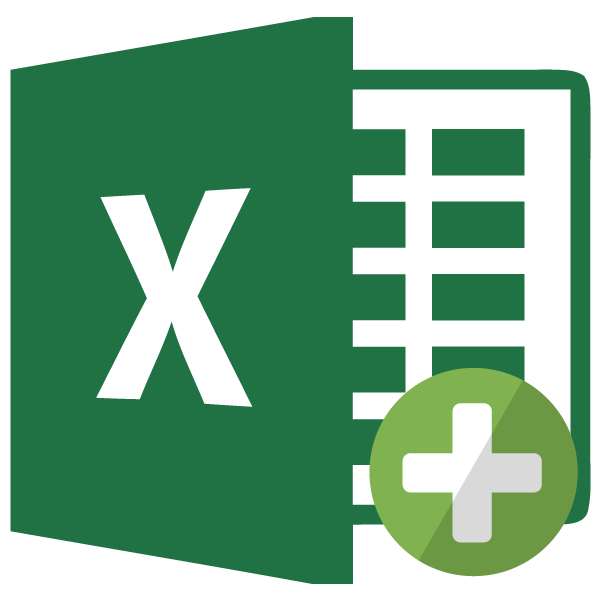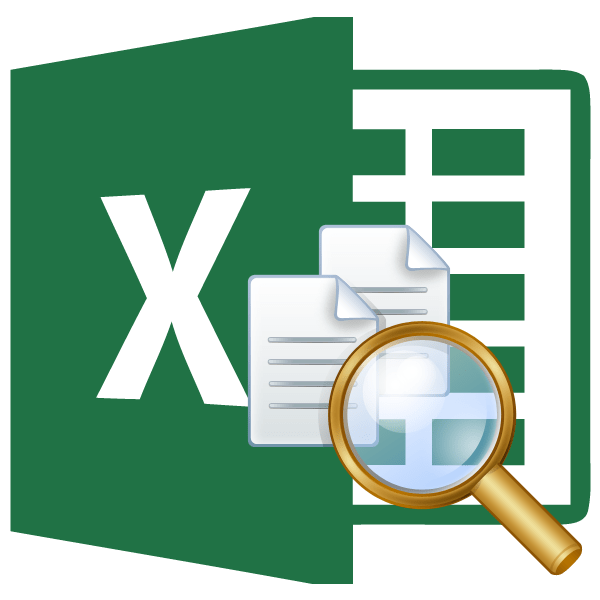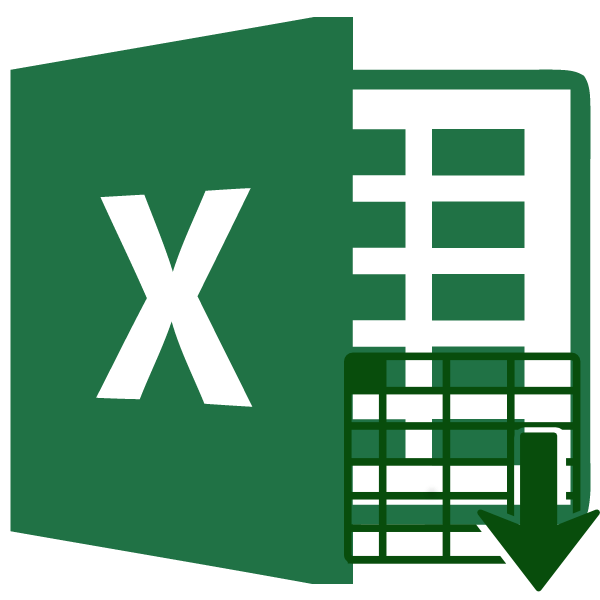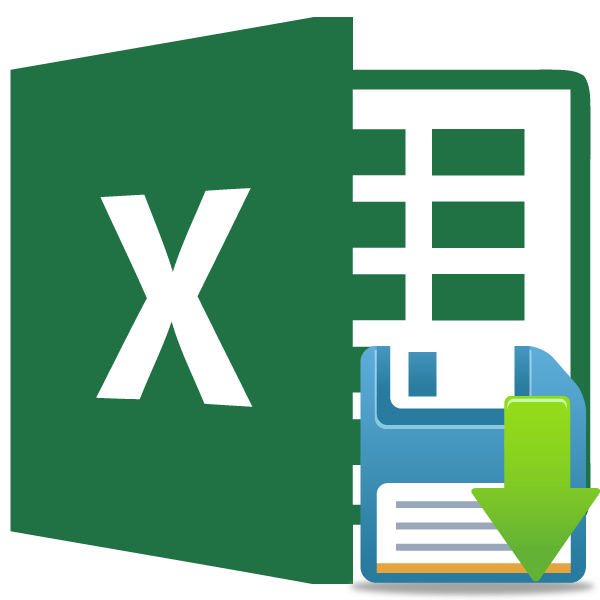Зміст
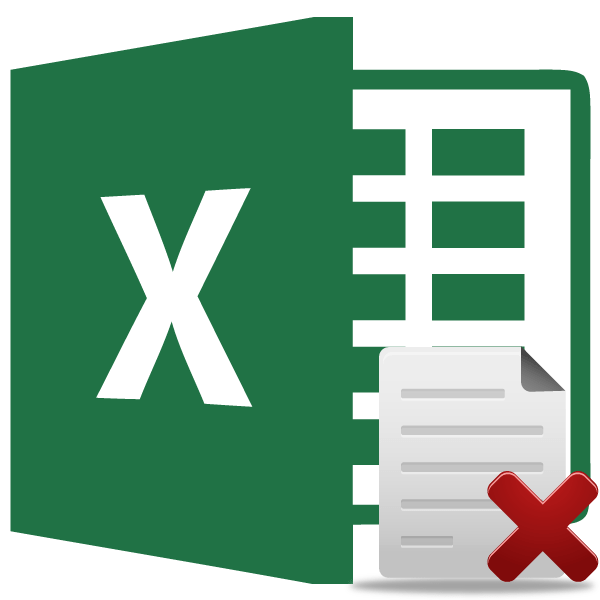
Як відомо, в книзі Ексель є можливість створення декількох аркушів. До того ж, настройки за замовчуванням виставлені так, що документ при створенні вже має три елементи. Але, бувають випадки, що користувачам потрібно видалити деякі листи з даними або порожні, щоб вони не заважали їм. Подивимося, як це можна зробити різними способами.
Процедура видалення
У програмі Excel існує можливість видалення як одного аркуша, так і декількох. Розглянемо, як це виконується на практиці.
Спосіб 1: Видалення через контекстне меню
Найпростіший і інтуїтивно зрозумілий спосіб провести дану процедуру – це скористатися можливістю, яку надає контекстне меню. Робимо клік правою кнопкою миші по тому листу, який більше не потрібен. В активованому контекстному списку вибираємо пункт " видалити» .
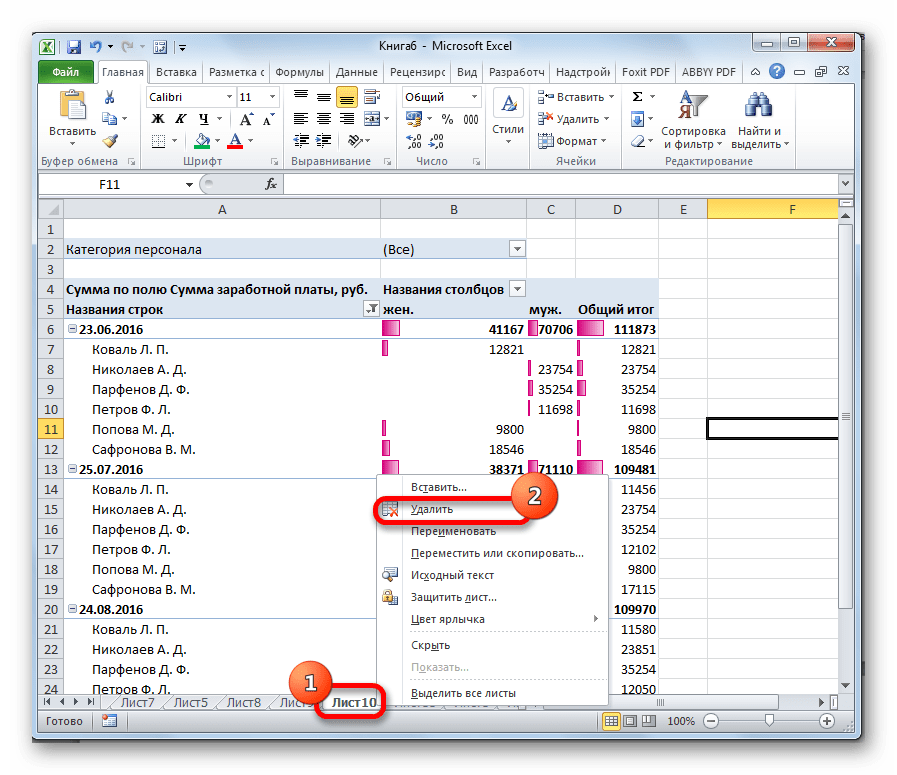
Після цього дії лист пропаде зі списку елементів над рядком стану.
Спосіб 2: Видалення інструментами на стрічці
Є можливість прибрати непотрібний елемент за допомогою інструментів, розташованих на стрічці.
- Переходимо в лист, який хочемо прибрати.
- Під час перебування у вкладці»Головна" тиснемо на кнопку на стрічці " видалити» у блоці інструментів " клітини» . У меню натискаємо на піктограму у вигляді трикутника близько кнопки " видалити» . У розкрився меню зупиняємо свій вибір на пункті " Видалити лист» .
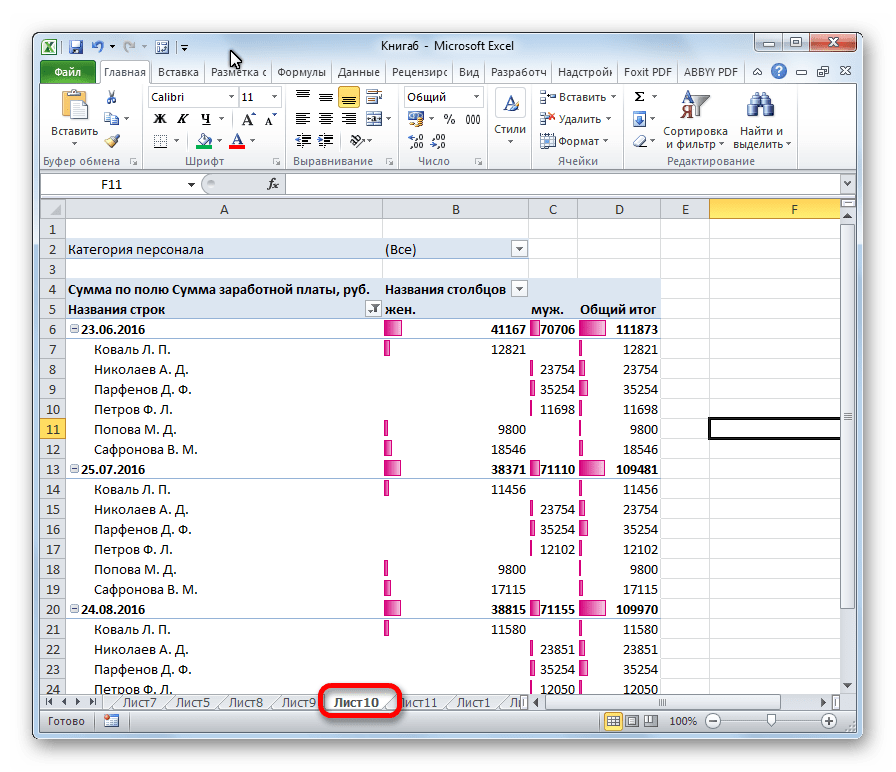
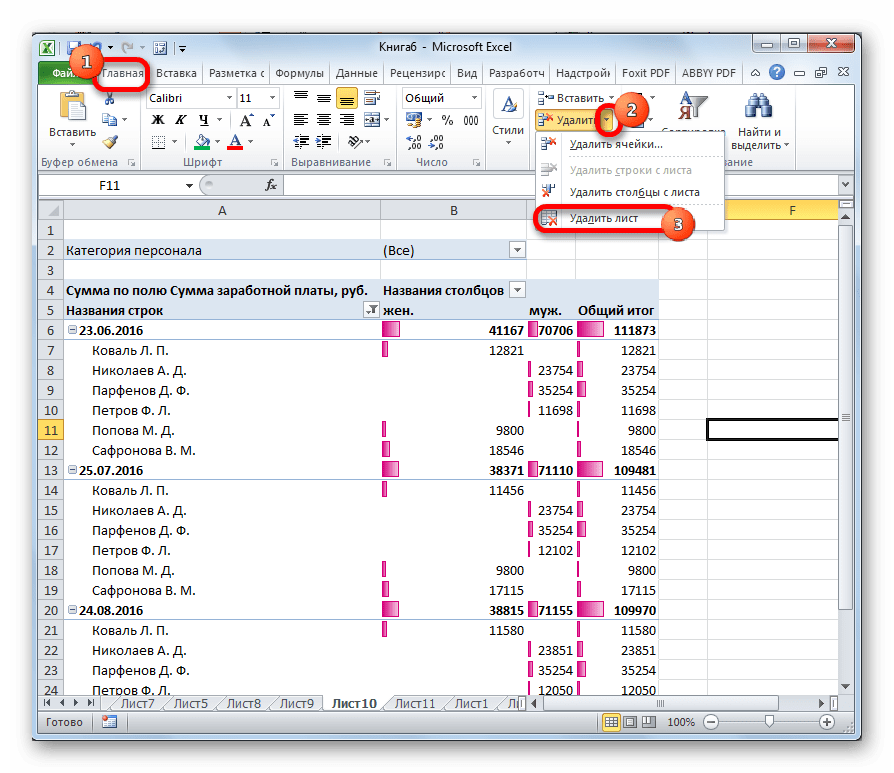
Активний лист буде тут же видалений.
Спосіб 3: Видалення декількох елементів
Власне, сама процедура видалення точно така ж, як і в двох вище описаних способах. Тільки для того, щоб прибрати кілька аркушів, перш ніж запустити безпосередній процес, нам доведеться їх виділити.
- Для виділення розташованих по порядку елементів затисніть клавішу Shift . Потім клікніть по першому елементу, а потім за останнім, тримаючи кнопку затиснутою.
- Якщо ті елементи, які ви хочете прибрати знаходяться не разом, а розкидані, то в такому випадку потрібно затиснути кнопку Ctrl . Потім клікнути по кожному найменуванню листів, які потрібно буде видалити.
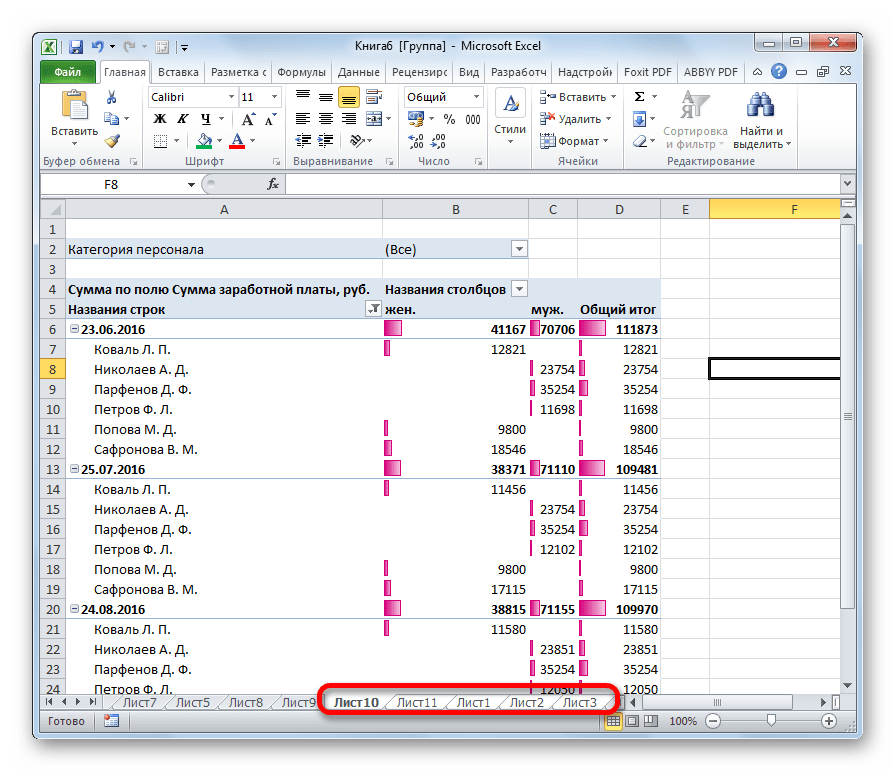
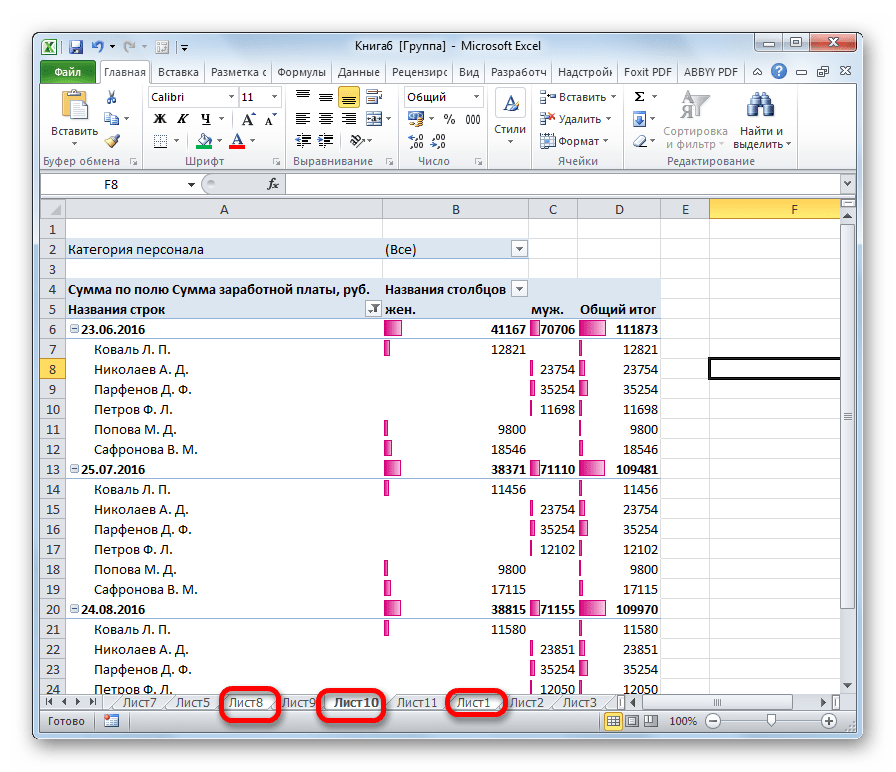
Після того, як елементи виділені, для їх видалення потрібно скористатися одним з двох способів, про які йшла мова вище.
Урок: Як додати лист в Ексель
Як бачимо, прибрати непотрібні листи в програмі Ексель досить просто. При бажанні є навіть можливість видалення декількох елементів одночасно.